Подробная инструкция: что необходимо сделать если антивирус Dr.Web Security Space блокирует Anydesk, удаляет его, обнаруживая программу как "троян" или не пускает удалённо на компьютер. Рассказываю почему происходит как правильно настроить Доктор Веб без необходимости каждый раз отключать его при использовании приложений для удалённого подключения.
Если останутся вопросы или будет что дополнить / предложить, пожалуйста, напишите комментарий внизу страницы.
Почему Dr.Web блокирует или удаляет Anydesk
Для начала поясню для пользователей, который могут насторожиться от такого странного поведения антивируса в адрес известной и доверенной программы.
Блокировка AnyDesk — обычное ложное срабатывание антивируса из-за внутренней проблемы самого Dr.Web при включённой опции сканирования зашифрованного SSL трафика. Это подтверждают и на официальных форумах.
- Ни AnyDesk, ни TeamViewer не содержат в себе вредоносного кода. TeamViewer я постоянно пользовался с 2009 года, пока он не ушёл с рынка России. С AnyDesk работаю с 2022 г. За всё это время нет ни единого намёка на заражение троянами и другими вирусами. Проверяя регулярно компьютер разными антивирусными утилитами, ничего подозрительного не обнаруживается, а ПК работает всегда штатно.
- Был лишь один инцидент со взломом серверов компании, который обошёлся без ощутимых потерь для фирмы и для клиентов. После этого были предприняты все действия чтобы исправить ситуацию и уже не допустить её в будущем. Но Dr.Web начал реагировать на AnyDesk не из-за этого случая, к тому же гораздо позже.
Вывод: бояться нечего и в будущих обновлениях Dr.Web должны поправить недочёт.
Решение проблем блокировки AnyDesk Доктором Вебом
Переходим в центр безопасности Dr.Web и разблокируем настройки защиты. Все последующие действия будем настраивать оттуда.
- Кликните по иконке антивируса (зелёный значок "паука") в трее Windows — в области на панели задач справа внизу, где рядом с системными часами отображаются иконки. Перейдите в центр безопасности.
- Попав в главное окно, нажмите на значок замка внизу, рядом с которым надписью "Нажмите, чтобы внести изменения".
- Если появится окно контроля учётных записей Windows, разрешите доступ, нажав "Да".
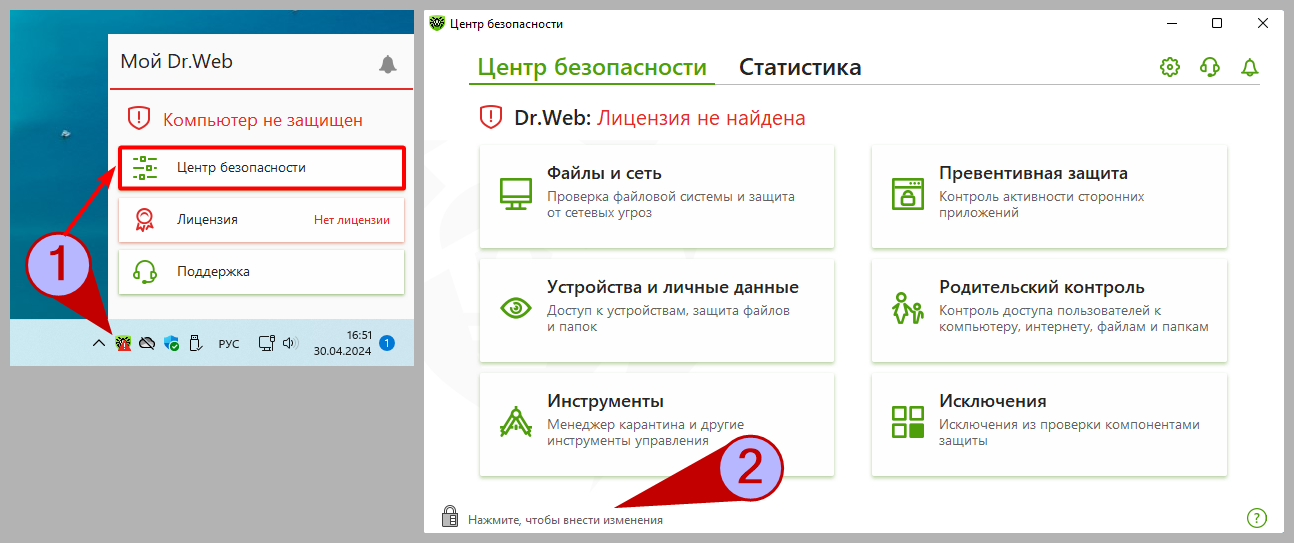 Переход в центр безопасности Dr.Web и разблокировка параметров
Переход в центр безопасности Dr.Web и разблокировка параметров
Для пользователей старой версии Dr.Web (ниже 12-й)
Шаг 1. Отключение защиты (при необходимости)
Этот этап нужно выполнять пользователям в случае если проблема появляется ещё на этапе скачивания установочного файла AnyDesk с официального сайта разработчика. То есть Dr.Web блокирует процесс загрузки или удаляет файл сразу после. Если случай не ваш и программа уже установлена, переходите к шагам 2 и 3.
Решение — выключите всю защиту антивируса:
- Из главного окна центра безопасности перейдите в раздел "Файлы и сеть".
- Отключите экраны защиты SpIDer: Guard; Gate; Брандмауэр.
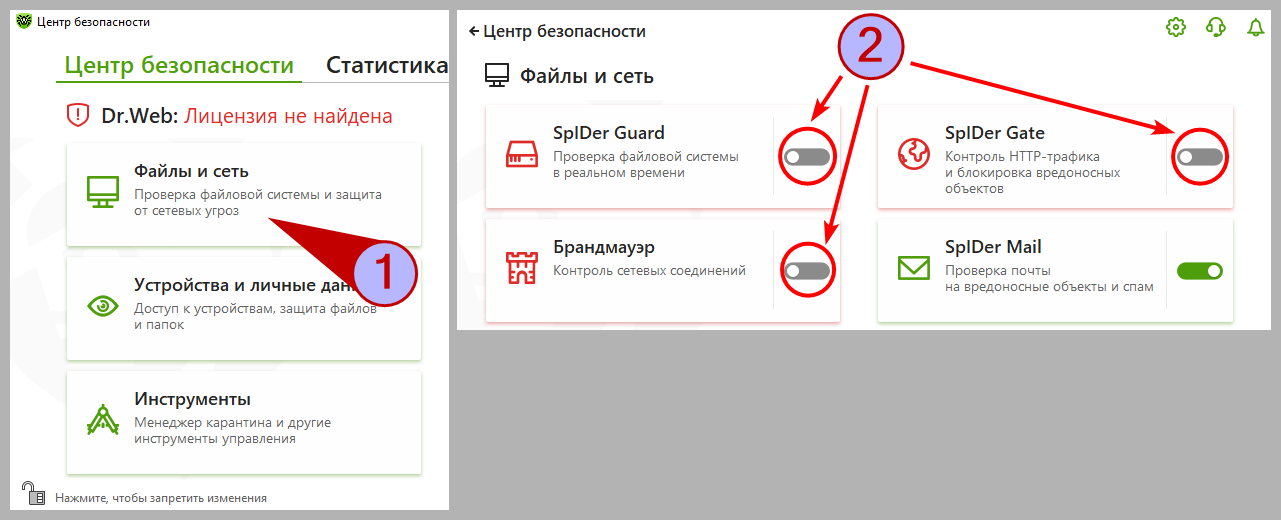 Отключение основных функций безопасности Dr.Web
Отключение основных функций безопасности Dr.Web
Возможно вас заинтересует в дальнейшем инструкция: "Как полностью отключить Доктор Веб".
Шаг 2. Отключаем запрет на эмуляцию действий пользователя
Если проблема со стороны Dr.Web НЕ в удалении файлов AnyDesk или обнаружении программы как трояна, а лишь в том что антивирус не пускает подключиться к удалённому компьютеру (или, наоборот, на даёт войти на ваш ПК), то уже данный вариант уже может вам помочь:
- Откройте раздел настроек, кликнув по иконке в виде шестерёнки.
- Перейдите на вкладку "Самозащита".
- Отключите функцию "Запрещать эмуляцию действий пользователя", щёлкнув по переключателю "Вкл".
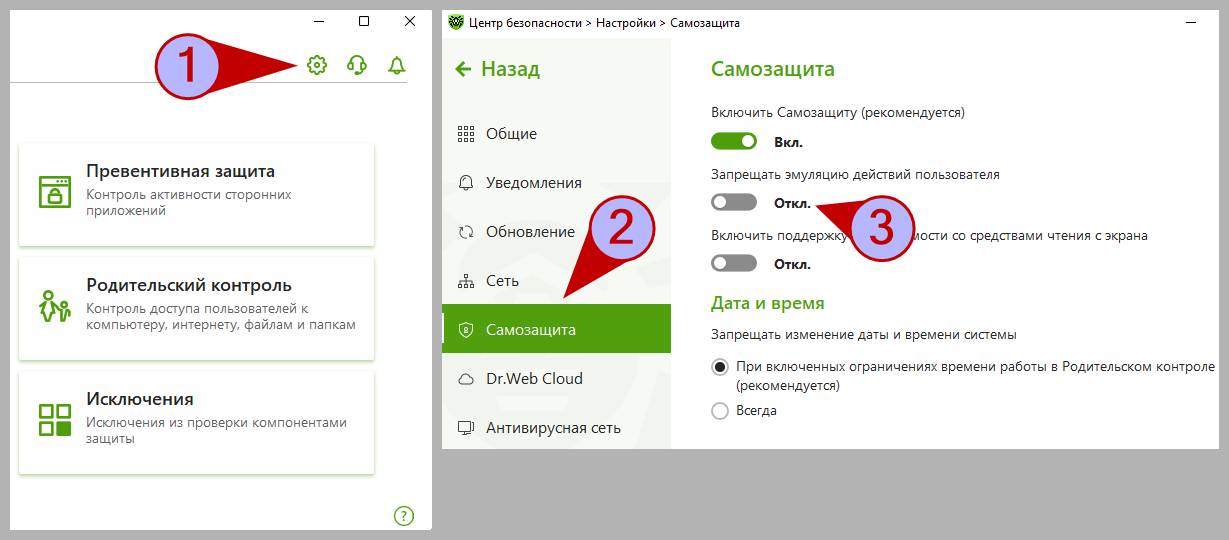 Отключение настройки "Запрещать эмуляцию действий пользователя" в Dr.Web
Отключение настройки "Запрещать эмуляцию действий пользователя" в Dr.Web
Проверьте, не перестала ли блокироваться AnyDesk? Если не помогло, переходим к решению №2.
Зачем в Доктор Веб стандартно включен запрет на эмуляцию действий пользователя?
А через ПО для удалённого доступа при неосторожных действиях пользователя, на устройство может прорваться злоумышленник!
Далеко ходить не надо: пользователи легко сообщают мошенникам данные своих банковских карт, значит и доступ к программе удалённого доступа передать открыть в определённых ситуациях.
Но просто так, лишь из-за того что программа типа AnyDesk установлена на компьютер или телефон, никто не сможет получить доступ к устройству. Требуется именно открыть его самостоятельно!
Шаг 3. Добавляем программу AnyDesk в исключения
Этот процесс разобьём ещё на 3 маленьких этапа, поскольку часто приходится исключать программу из видимости Dr.Web сразу в нескольких разделах.
В нужный раздел можете перейти из центра безопасности, кликнув на соответствующую кнопку (не забудьте разблокировать изменение настроек через "замок"):
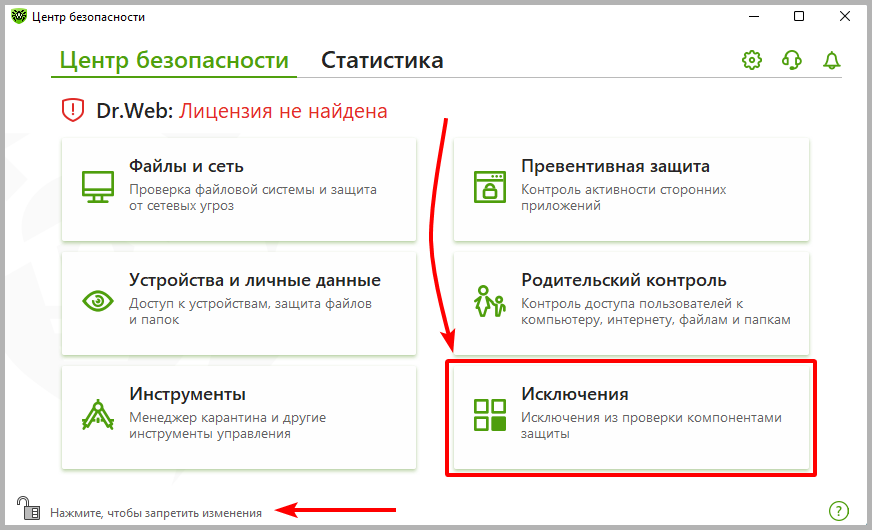 Как перейти в исключения Доктора Веба
Как перейти в исключения Доктора Веба
- Перейдите в подраздел "Приложения".
- Нажмите "+".
- Через кнопку "Обзор" выберите исполняемый (запускающий) файл AnyDesk.
Если вы устанавливали AnyDesk на компьютер, то путь к файлу запуска .exe будет такой:C:\Program Files (x86)\AnyDesk\AnyDesk.exe. То есть после клика на "Обзор" перейдите по этому пути и выберите там файлAnyDesk.exe.
В редкий случаях путь будет отличаться. В основном, если только вы сами изменили путь установки. В таком случае ищите файл там, куда произвели установку.
Если же программа работает без установки, то файл может находиться на вашем компьютере где угодно. Смотря, куда вы его изначально скачали с официального сайта (прим. в папке "Загрузки"). - В том же окне должны стоять все настройки как на изображении ниже — отмечены пункты "Исключить из проверки компонентами" для SpIDer Guard, Gate и Mail. А также, чтобы Dr.Web совсем не придирался к программе, выберите из списков все разрешающие правила:
➖Независимо от наличия цифровой подписи приложения.
➖Любой трафик.
➖По всем IP-адресам и портам.
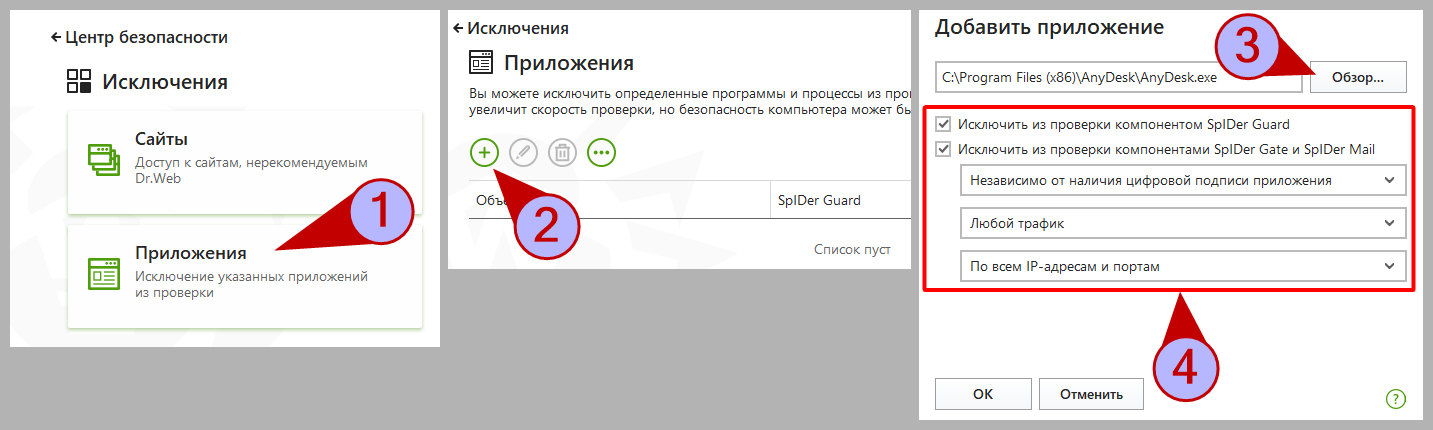 Добавление AnyDesk в исключения раздела "Приложения" Dr.Web
Добавление AnyDesk в исключения раздела "Приложения" Dr.Web
Нажмите "ОК" для сохранения настроек.
- Перейдите в подраздел "Файлы и папки".
- Нажмите "+".
- Кликните по кнопке "Обзор" и выберите через открывшийся встроенный проводник папку, в которую установлен AnyDesk. Скорее всего это
C:\Program Files (x86)\AnyDesk. - В том же окне должны стоять галочки, исключающие программу из проверки компонентом SpIDer Guard и сканером.
 Создание исключения для папки с AnyDesk в Dr.Web
Создание исключения для папки с AnyDesk в Dr.Web
Нажмите "ОК" для сохранения.
В начале зайдите в настройки брандмауэра.
- Из окна центра безопасности перейдите в раздел "Файлы и сеть".
- Откройте "Брандмауэр".
Теперь настроим общее правило:
- Рядом с текстом "Правила для приложений" кликните по ссылке "Изменить".
- Нажмите "+".
- Нажав на "Обзор" в следующем окне выберите из меню "Запущенное приложение" (при этом AnyDesk должен работать). Если вы не можете его запустить, тогда выбираем "Приложение на диске" и нужно будет указать путь к папке
C:\Program Files (x86)\AnyDesk. - В этом же окне рекомендую отключить "Запрашивать подтверждение при изменении объекта", а ниже из списков выбрать "Разрешать" и "Разрешать всё". Это чтобы Dr.Web не реагировал на AnyDesk, не пытался блокировать.
- В случае выбора запущенного приложения на предыдущем шаге, найдите в открывшемся списке программ AnyDesk. Нажмите "ОК" в этом окне и в предыдущем.
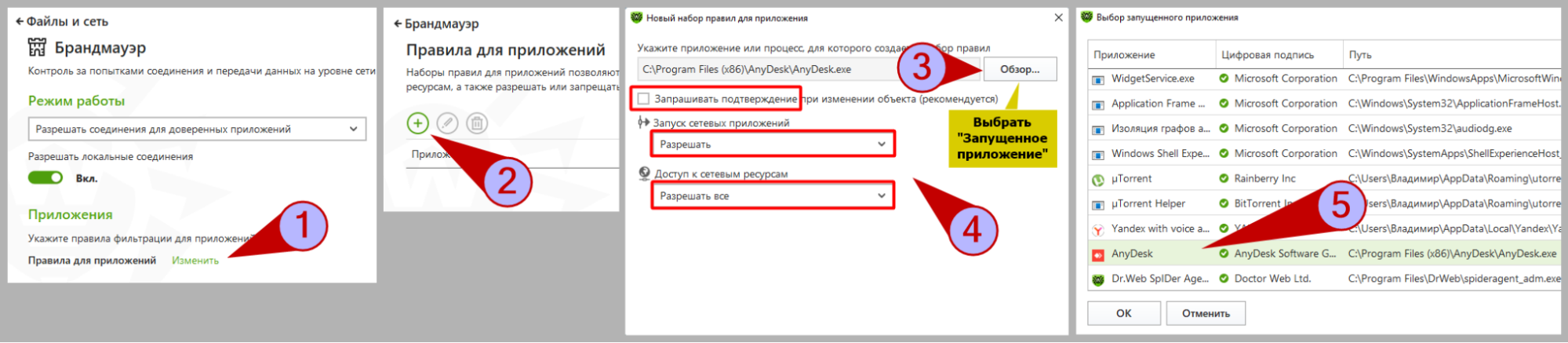 Создание единого правила для программы AnyDesk в настройках брандмауэра Dr.Web
Создание единого правила для программы AnyDesk в настройках брандмауэра Dr.Web
Вопрос / ответ
Как быть с другими программами помимо AnyDesk?
? Если остались вопросы, дополнения или предложения, то пишите комментарий внизу страницы. Отвечаю всем ? Но из-за занятости в других сферах деятельности ответы могут приходить с задержками.
Спасибо Вам!

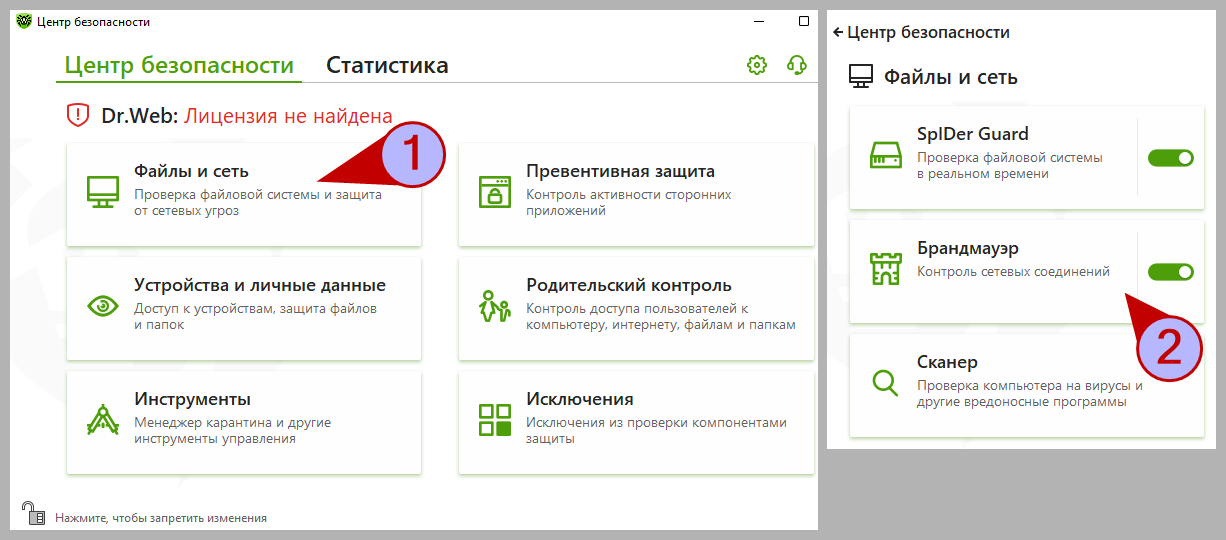
Оставить комментарий